Le terme "publication" désigne le processus général qui met vos applications Android à la disposition des utilisateurs. Voici les étapes à suivre lorsque vous publiez une application Android :
- Préparer l'application en vue de sa publication
Au cours de l'étape de préparation, vous compilez une version de votre application.
- Publier l'application
Au cours de l'étape de publication, vous assurez la promotion, la vente et la distribution de la version finale de votre application que les utilisateurs peuvent télécharger et installer sur leur appareil Android.
Cette page présente le processus de préparation de la publication de votre application. Si vous prévoyez de la publier sur Google Play, consultez Publier en toute confiance.
Si vous utilisez un serveur d'intégration continue, vous pouvez le configurer pour automatiser les étapes décrites ici. Vous pouvez également le configurer pour que les builds soient envoyés vers le canal de distribution de test interne.
Préparer la publication de votre application
La préparation de votre application en vue de sa publication est un processus en plusieurs étapes qui implique les tâches suivantes :
- Configurer la publication de votre application
Vous devez au minimum vous assurer que la journalisation est désactivée et supprimée, et que votre variante de compilation contient
debuggable falsepour Groovy ouisDebuggable = falsepour l'ensemble de scripts Kotlin. Vous devez également définir les informations relatives à la version de votre application. - Compiler et signer la version finale de votre application
Vous pouvez utiliser les fichiers de compilation Gradle avec le type de compilation release pour compiler et signer la version finale de votre application. Pour en savoir plus, consultez la section Compiler et exécuter votre application.
- Tester la version de votre application
Avant de distribuer votre application, vous devez tester la version à publier sur au moins un appareil de la taille d'un téléphone portable et un appareil de la taille d'une tablette. Firebase Test Lab est utile pour effectuer des tests sur une grande variété d'appareils et de configurations.
- Mettre à jour les ressources de l'application pour la publier
Assurez-vous que toutes les ressources de l'application, telles que les fichiers multimédias et les images, sont mises à jour et incluses avec l'application ou transférées sur les serveurs de production appropriés.
- Préparer les serveurs et services distants dont votre application dépend
Si votre application dépend de serveurs ou de services externes, assurez-vous qu'ils sont sécurisés et prêts pour la production.
Vous devrez peut-être effectuer plusieurs autres tâches lors du processus de préparation. Par exemple, si vous n'en avez pas déjà, vous devez créer un compte sur la place de marché d'applications que vous souhaitez utiliser. Vous devez également créer une icône pour votre application et préparer un contrat de licence utilisateur final (CLUF) pour votre organisation, votre propriété intellectuelle et vous-même.
Pour découvrir comment préparer votre application en vue de sa publication, consultez la section Préparer la publication. Vous y trouverez des instructions détaillées sur la configuration et la création d'une version finale de votre application.
Une fois la préparation de votre application terminée, vous disposerez d'un fichier APK signé que vous pourrez distribuer aux utilisateurs.
Publier votre application
Vous pouvez publier vos applications Android de plusieurs façons. En règle générale, vous les publiez sur une place de marché d'applications telle que Google Play. Vous pouvez également les publier sur votre propre site Web ou en les envoyant directement à un utilisateur.
Publier une application via une place de marché
Si vous souhaitez distribuer vos applications à l'audience la plus large possible, publiez-les sur une place de marché adaptée à ce type de contenu.
Google Play est la place de marché de premier plan pour les applications Android. Elle est particulièrement utile si vous souhaitez distribuer vos applications auprès d'un large public mondial. Toutefois, vous pouvez distribuer vos applications via n'importe quelle place de marché ou en utiliser plusieurs.
Publier vos applications sur Google Play
Google Play est une plate-forme de publication robuste qui vous permet d'assurer la promotion, la vente et la distribution de vos applications Android auprès d'utilisateurs du monde entier. Lorsque vous publiez vos applications sur Google Play, vous avez accès à une suite d'outils pour développeurs qui vous permettent d'analyser vos ventes, d'identifier les tendances du marché et de déterminer à qui vos applications doivent être distribuées.
Google Play vous donne également accès à plusieurs fonctionnalités permettant d'augmenter vos revenus, telles que la facturation des achats in-app et les licences d'application. Avec son large éventail d'outils et de fonctionnalités, ainsi que les nombreuses fonctionnalités destinées à la communauté des utilisateurs finaux, Google Play est la première place de marché mondiale pour la vente et l'achat d'applications Android.
La publication de votre application sur Google Play repose sur un processus simple qui se décompose en trois étapes :
- Préparer les supports promotionnels
Afin de tirer pleinement parti des fonctionnalités marketing et publicitaires de Google Play, vous devez créer des supports promotionnels pour votre application, tels que des captures d'écran, des vidéos, des graphismes et du texte promotionnel.
- Configurer les options et importer des assets
Google Play vous permet de cibler un pool international d'utilisateurs et d'appareils. En configurant divers paramètres de Google Play, vous pouvez choisir les pays que vous souhaitez cibler, les langues de référencement que vous souhaitez utiliser et le prix que vous souhaitez facturer dans chaque pays.
Vous pouvez également configurer des détails de référencement tels que le type d'application, la catégorie et la classification du contenu. Une fois la configuration des options terminée, vous pouvez importer vos supports promotionnels et votre application sous forme de version préliminaire.
- Publier la version finale de votre application
Si vous êtes sûr que vos paramètres de publication sont correctement configurés et que l'application importée est prête à être publiée, cliquez sur Publish (Publier). Une fois qu'elle aura passé l'examen Google Play, elle sera disponible en ligne et téléchargeable dans le monde entier.
Pour en savoir plus, consultez la section Fonctionnement de Google Play.
Publier une application via un site Web
Si vous ne souhaitez pas publier votre application sur une place de marché telle que Google Play, vous pouvez la proposer en téléchargement sur votre site Web ou sur un serveur, y compris sur un serveur privé ou d'entreprise.
Pour publier votre application via un site Web, procédez comme suit :
- Préparer la publication de votre application
- Hébergez le fichier APK prêt à être diffusé sur votre site Web.
- Fournissez un lien de téléchargement aux utilisateurs.
Lorsque les utilisateurs utiliseront ce lien de téléchargement à partir de leurs appareils Android, le fichier sera téléchargé, et le système Android commencera automatiquement à l'installer sur l'appareil.
Remarque : Toutefois, le processus d'installation ne démarre automatiquement que si l'utilisateur a configuré ses paramètres pour autoriser l'installation d'applications provenant de sources inconnues.
Bien qu'il soit relativement facile de publier une application sur un site Web, ce type de publication peut s'avérer peu efficace. Par exemple, si vous souhaitez monétiser votre application, vous devrez traiter et suivre toutes les transactions financières vous-même et vous ne pourrez pas utiliser le service de facturation des achats in-app de Google Play pour vendre des produits intégrés. Vous ne pourrez pas non plus utiliser les licences d'application pour empêcher l'installation et l'utilisation non autorisées de votre application.
Activation par l'utilisateur pour les applications et les sources inconnues
Android protège les utilisateurs contre le téléchargement et l'installation par inadvertance d'applications ne provenant pas d'une plate-forme de téléchargement d'applications propriétaire fiable telle que Google Play. Ces installations sont bloquées tant que l'utilisateur n'accepte pas l'installation d'applications provenant d'autres sources. Le processus d'activation dépend de la version d'Android qui est exécutée sur l'appareil de l'utilisateur :
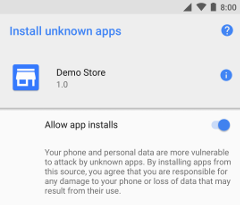
Figure 1 : Écran Installation d'applis inconnues (dans les paramètres système), à partir duquel les utilisateurs autorisent une source spécifique à installer des applications inconnues
- Sur les appareils exécutant Android 8.0 (niveau d'API 26) ou version ultérieure, les utilisateurs doivent accéder à l'écran des paramètres système Installation d'applis inconnues pour activer les installations d'applications à partir d'une source donnée.
- Sur les appareils exécutant Android 7.1.1 (niveau d'API 25) ou version antérieure, les utilisateurs doivent activer le paramètre système Sources inconnues ou autoriser une seule installation d'une application inconnue.
Installation d'applis inconnues
Sur les appareils exécutant Android 8.0 (niveau d'API 26) ou version ultérieure, les utilisateurs doivent autoriser l'installation d'applications à partir d'une source autre qu'une plate-forme de téléchargement d'applications propriétaire. Pour ce faire, ils doivent activer le paramètre Allow app installs (Autoriser les installations d'applications) associé à cette source sur l'écran des paramètres système Install unknown apps (Installation d'applis inconnues), comme l'illustre la figure 1.
Remarque : Les utilisateurs peuvent à tout moment modifier ce paramètre pour une source particulière. Par conséquent, une source qui installe des applications inconnues doit systématiquement appeler
canRequestPackageInstalls() pour vérifier que l'utilisateur l'a autorisée à installer des applications inconnues. Si cette méthode renvoie false, la source doit inviter l'utilisateur à réactiver le paramètre Autoriser les installations d'applications qui la concerne.
Sources inconnues

Figure 2 : Paramètre Unknown sources (Sources inconnues), qui détermine si les utilisateurs peuvent installer les applications téléchargées à partir d'une source autre que Google Play.
Pour autoriser l'installation d'applications issues de sources non propriétaires sur les appareils équipés d'Android 7.1.1 (niveau d'API 25) ou version antérieure, les utilisateurs doivent activer le paramètre Unknown sources (Sources inconnues) sous Settings > Security (Paramètres > Sécurité), comme l'illustre la figure 2.
Lorsque les utilisateurs tentent d'installer une application inconnue sur un appareil exécutant Android 7.1.1 (niveau d'API 25) ou version antérieure, le système affiche parfois une boîte de dialogue leur demandant s'ils souhaitent seulement autoriser l'installation d'une application inconnue spécifique. Dans la plupart des cas, nous recommandons aux utilisateurs de n'autoriser qu'une installation d'application provenant d'une source inconnue à la fois, si cette option est disponible.
Quoi qu'il en soit, les utilisateurs doivent modifier cette configuration avant de pouvoir télécharger et installer des applications provenant de sources inconnues sur leurs appareils.
Remarque : Certains opérateurs réseau ne permettent pas aux utilisateurs d'installer des applications provenant de sources inconnues.

